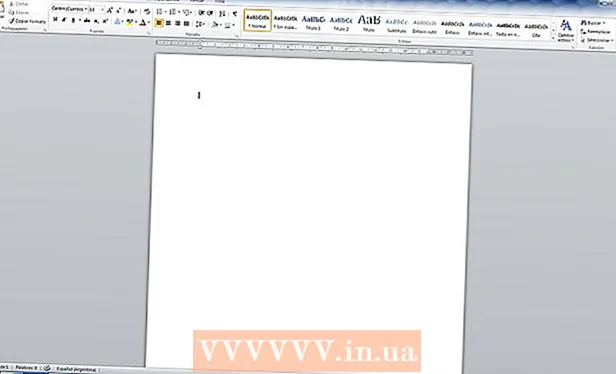Аутор:
Monica Porter
Датум Стварања:
15 Март 2021
Ажурирати Датум:
1 Јули 2024

Садржај
Овај викиХов вас учи како множити бројеве у програму Екцел. Можете помножити два или више бројева у Екцел ћелији или можете помножити две или више Екцел ћелија заједно.
Кораци
Метод 1 од 3: Множење у ћелији
Отворите Екцел. Апликација је зелена са белим „Кс“.
- Морате кликнути Празна радна свеска (Празна табела) на рачунару или изаберите Нова (Ново), а затим кликните на Празна радна свеска за Мац да настави.
- Двапут кликните на постојећу радну свеску да бисте отворили документ у програму Екцел.

Кликните на ћелију да бисте је изабрали и унели податке.
Укуцајте знак = у кутију. Свака Екцел формула започиње знаком једнакости.

Унесите први број одмах иза знака "=", без размака.
Укуцајте знак * после првог броја. Звездица у средини означава да желите да помножите бројеве напред и назад.

Унесите други број. На пример, ако сте унели број 6 и желите да га помножите са 6, ваша формула би изгледала овако =6*6.- Можете поновити овај поступак за онолико бројева колико желите, све док између сваког броја који желите да помножите постоји знак " *".
Притисните ↵ Ентер. Формула се покреће и резултат се појављује у изабраној ћелији, међутим, када кликнете на ћелију, формула се и даље приказује у адресној траци програма Екцел. реклама
Метод 2 од 3: Помножите више одвојених ћелија
Отворите табелу Екел. Двапут кликните на постојећу радну свеску да бисте отворили документ у програму Екцел.
Кликните на ћелију да бисте је изабрали и унели податке.
Укуцајте знак = у кутију. Свака Екцел формула започиње знаком једнакости.
Унесите име друге ћелије одмах након знака "=", имајте на уму да нема излаза.
- На пример, унесите „А1“ у ћелију да бисте поставили вредност ћелије А1 као први број у формули.
Укуцајте знак * по имену прве ћелије. Звездица у средини означава да желите да помножите бројеве напред и назад.
Укуцајте друго име ћелије. Вредност друге ћелије биће друга променљива у формули.
- На пример, ако унесете „Д5“ у ћелију, ваша формула ће постати:
= А1 * Д5. - Формули можемо додати више од две ћелије, међутим, у средину следећих ћелија треба да ставите „ *“.
- На пример, ако унесете „Д5“ у ћелију, ваша формула ће постати:
Притисните ↵ Ентер. Формула се покреће и резултати се појављују у изабраној ћелији.
- Када кликнете на ћелију резултата, формула ће се аутоматски појавити у Екцел адресној траци.
Метод 3 од 3: Множите више ћелија по опсегу
Отворите табелу Екел. Двапут кликните на постојећу радну свеску да бисте отворили документ у програму Екцел.
Кликните на ћелију да бисте изабрали и унели податке.
Тип = ПРОИЗВОД ( у ћелију коју изаберете. Ова наредба показује да желите да помножите више ставки заједно.
Укуцајте име прве ћелије. Ово је прва ћелија у низу.
- На пример, овде можете унети „А1“.
Укуцајте знак :. Двотачка (":") говори Екцелу да желите да помножите све податке од прве ћелије до следеће ћелије у коју ћете унети име.
Укуцајте друго име ћелије. Друга ћелија мора бити у истој колони или реду прве ћелије у формули ако желите да помножите све бројеве из претходне ћелије у следећу ћелију.
- У овом примеру, ако унесете „А5“, формула је постављена тако да множи бројеве ћелија А1, А2, А3, А4 и А5.
Укуцајте знак ), затим притисните ↵ Ентер. Последња заграда ће затворити формулу, након што притиснете ентер за извршавање наредбе, низ бројева ће се помножити и приказати тренутне резултате у изабраној ћелији.
- Ако промените податке ћелије у опсегу множитеља, промениће се и вредност у ћелији резултата.
Савет
- Када примените формулу ПРОДУЦТ за израчунавање производа опсега бројева, можете да изаберете више од само једног реда или колоне. На пример, ваш низ бројева може бити = ПРОИЗВОД (А1: Д8). Ова формула ће множити све вредности у правоугаонику наведеном опсегом (А1-А8, Б1-Б8, Ц1-Ц8, Д1-Д8).